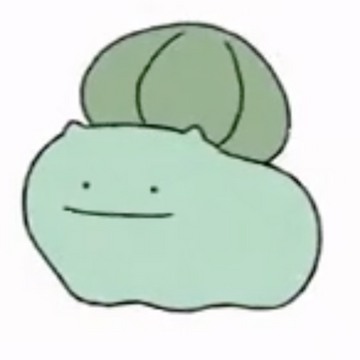Notice
Recent Posts
Recent Comments
Link
| 일 | 월 | 화 | 수 | 목 | 금 | 토 |
|---|---|---|---|---|---|---|
| 1 | 2 | 3 | 4 | 5 | 6 | |
| 7 | 8 | 9 | 10 | 11 | 12 | 13 |
| 14 | 15 | 16 | 17 | 18 | 19 | 20 |
| 21 | 22 | 23 | 24 | 25 | 26 | 27 |
| 28 | 29 | 30 | 31 |
Tags
- html
- 개인서버
- 방화벽
- 개발
- Mac
- bootcamp
- 외부접속
- 자격증
- 프로그래밍 언어론
- 홈서버
- knockon
- plan
- 매크로
- CSS
- React
- windows
- 개발공부
- Java
- cording
- Developer
- 220821
- study
- php
- C
- 프로그래밍언어론
- 오답풀이
- 정보처리기능사
- WPF
- git
- CodeIgniter
Archives
- Today
- Total
bunta의 보조기억장치
스마트 스토어 가격 변경 매크로 만들기(02)_Selenium & ChromeDriver 설치 및 세팅하기 본문
반응형
📑 ChromeDriver
1. 현재 PC에 설치된 크롬의 버전을 확인


2. 버전에 맞는 크롬드라이버를 다운로드(https://chromedriver.chromium.org/downloads)


본인이 사용 중인 OS에 맞춰서 다운로드
3. 다운로드한 파일을 압축해제 하면 chromedriver.exe가 나온다.
해당 파일은 셀레니움 사용 싱에 참조해서 사용하므로 파일 경로를 잘 기억해둘 것!
📑 Selenium
1. Selenium 파일 다운로드(https://www.selenium.dev/downloads/)

매크로를 만들 때 표시한 파일을 받아서 사용하였는데 밑에 스크롤 해서 내려보니 언어별로 파일을 받을 수도 있었다.
아직 어떤 점이 다른지 잘 모르겠다. 나중에 알게 되면 업데이트 하도록 하겠다.

위 파일까지 다운로드 하면 필요한 준비물은 끝이다.
Selenium의 .jar 파일은 프로젝트 내에 lib 폴더를 만들어 그 안에 넣은 뒤 이클립스의 build path를 통해 적용하였다.
👨💻 TEST
적용이 잘 되었는지 테스트
import org.openqa.selenium.By;
import org.openqa.selenium.Keys;
import org.openqa.selenium.WebDriver;
import org.openqa.selenium.chrome.ChromeDriver;
import org.openqa.selenium.chrome.ChromeOptions;
public class SeleniumTest {
// 드라이버 ID
public static final String WEB_DRIVER_ID = "webdriver.chrome.driver";
// 드라이버 경로
public static final String WEB_DRIVER_PATH = "C:\\JAVA\\exe\\chromedriver.exe";
// 드라이버 경로(상대경로로 작성해도 작동하는 것 같음)
//public static final String WEB_DRIVER_PATH = "./exe/chromedriver.exe";
public static void main(String[] args) {
System.setProperty(WEB_DRIVER_ID, WEB_DRIVER_PATH);
ChromeOptions options = new ChromeOptions();
WebDriver driver = new ChromeDriver(options);
driver.get("https://www.google.com/"); // google.com 으로 이동
// 검색 창에 검색어 입력
driver.findElement(By.name("q")).sendKeys("꿈꾸는 개발자 yong");
// Enter 키 입력
driver.findElement(By.name("q")).sendKeys(Keys.ENTER);
// 블로그 링크 클릭
driver.findElement(By.cssSelector("#rso > div:nth-child(1) > div > div > div.NJo7tc.Z26q7c.UK95Uc.uUuwM.jGGQ5e > div > a > h3")).click();
}
}
반응형
'BackEnd > JAVA' 카테고리의 다른 글
| 스마트 스토어 가격 변경 매크로 만들기(01)_계획 (0) | 2022.08.05 |
|---|
Comments